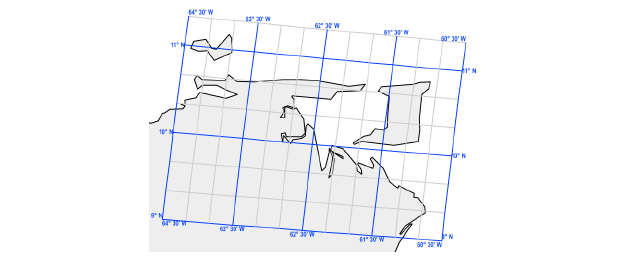È possibile utilizzare lo strumento “Griglia geografica” per inserire una griglia sul disegno, non basata sulle coordinate X e Y, ma calcolata in base alle linee di latitudine e longitudine.
Per inserire una griglia geografica sul disegno:
1.Attivare lo strumento Griglia geografica ![]() .
.
2.Fare clic sull’icona delle Impostazioni presente nella Barra di Modo.
Si apre il dialogo Proprietà Oggetto.
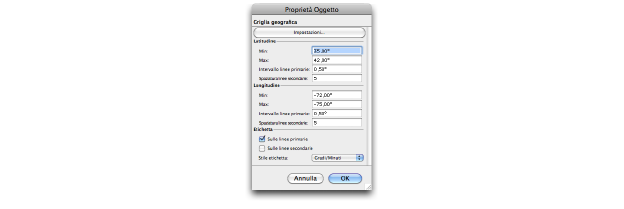
|
Opzione |
Descrizione |
|---|---|
|
Latitudine |
|
|
Intervallo linee primarie |
Impostare la distanza (in gradi) fra le linee primarie della latitudine. |
|
Spaziatura linee secondarie |
Definire il numero di linee secondarie da tracciare fra le linee primarie della latitudine. |
|
Longitudine |
|
|
Intervallo linee primarie |
Impostare la distanza (in gradi) fra le linee primarie della longitudine. |
|
Spaziatura linee secondarie |
Definire il numero di linee secondarie da tracciare fra le linee primarie della longitudine. |
|
Etichetta |
|
|
Sulle linee primarie |
Attivare questa opzione per inserire una etichetta in corrispondenza di ogni linea primaria della latitudine e della longitudine. |
|
Sulle linee secondarie |
Attivare questa opzione per inserire una etichetta in corrispondenza di ogni linea secondaria della latitudine e della longitudine. |
|
Stile etichetta |
Utilizzare questo menu per scegliere lo stile dell’etichetta, che può esprimere la posizione delle linee in Gradi/Minuti o in Gradi decimali. |
|
Attributi |
|
|
Colore linee primarie / secondarie |
Utilizzare questi menu per scegliere il colore di penna delle linee primarie o secondarie. |
|
Stile linee primarie / secondarie |
Utilizzare questi menu per scegliere il stile di penna delle linee primarie o secondarie. |
3.Impostare i parametri desiderati e fare clic sul bottone OK.
4.Tracciare una polilinea sul progetto che definisce l’area di inserimento della griglia nella posizione approssimativa della latitudine e longitudine specificate. Creare una polilinea più grande del reticolo della griglia, in modo che il reticolo non venga tagliato dalla polilinea. Quando la polilinea è completa, viene creata una griglia geografica nelle coordinate definite.
Vectorworks calcola automaticamente i valori di minimo e massimo per la latitudine e la longitudine usando la geometria e la posizione definita con la polilinea: tali valori possono poi essere modificati nella Tavolozza Informazioni.